Så här ändrar eller återställer du standardplatsen för mappen Kamerarulle i Windows 10

Den här guiden visar hur du ändrar eller återställer standardplatsen för mappen Kamerarulle i Windows 10.
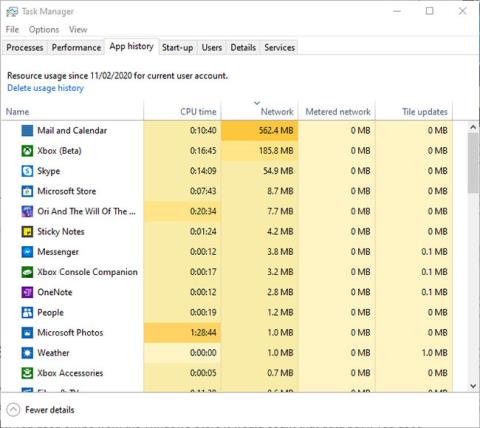
Även om internetdataanvändning på datorer inte är lika vanlig som mobiltelefoner, betyder det inte att du inte behöver bry dig om det. Du måste se till att du bara använder data för de uppgifter du behöver och inte låta Windows slösa bort dem.
Faktum är att Windows 10 har många uppgifter som slösar bort din bandbredd. Du kan se hur mycket data Windows har använt med den inbyggda Windows-mätaren, men du kan inte radera bortkastade data. Nedan kommer vi att visa dig hur du återställer dataanvändningsposter i Windows 10.
Använd Task Manager
För att få en överblick över de Windows-applikationer som använder mest data varje månad kan du använda den pålitliga Task Manager i Windows. Tryck på Ctrl+ Alt+ Escapeför att öppna Aktivitetshanteraren och klicka sedan på Mer information för att få hela Aktivitetshanteraren.
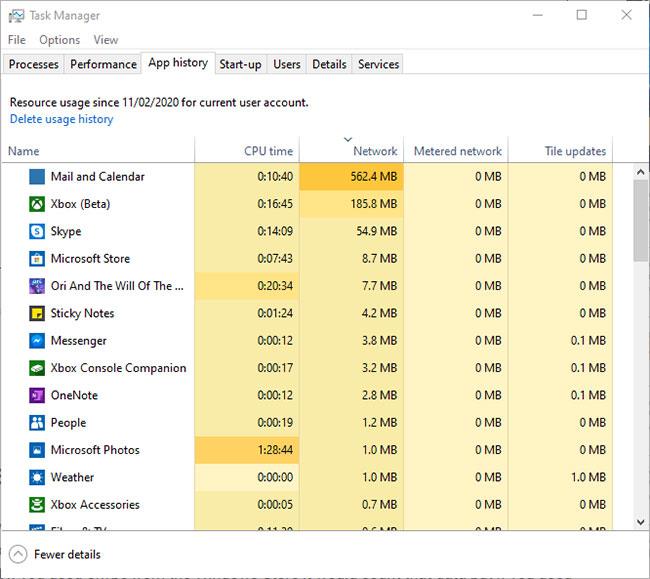
Använd Task Manager
Klicka sedan på fliken Apphistorik och klicka sedan på Nätverk för att lista appar efter nätverksanvändning under den senaste månaden. Som du kan se här förbrukar Mail och Kalender mycket data trots att de sällan används. Det här kan vara ett bra tillfälle att tänka på att stoppa autosynkroniseringsfunktionerna inbyggda i dessa appar, om du är orolig för dataanvändning.
Använd NetworkUsageView
Kanske är NirSofts NetworkUsageView det mest populära nätverksövervakningsverktyget , vilket ger dig en superdetaljerad uppdelning av hur mycket data varje process på din PC använder - från spel till systemprocesser, etc. .
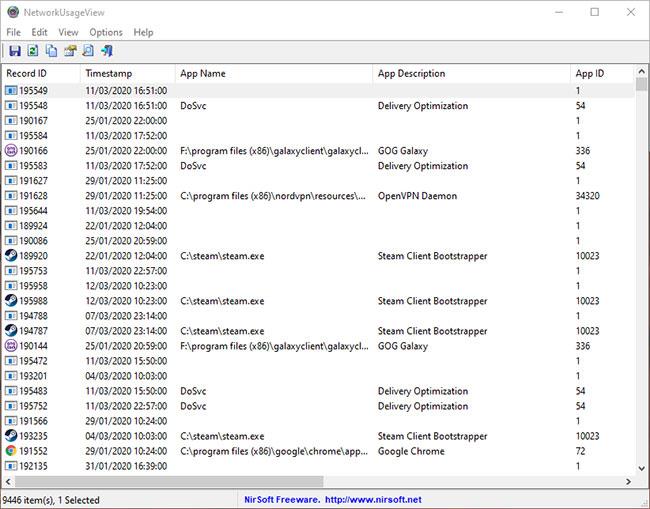
Använd NetworkUsageView
Det här verktyget har alla typer av filter, som gör att du kan begränsa vilken data du tittar på - oavsett om det är efter namn, tidsperiod eller mängden data som skickas eller tas emot. Om du funderar på att gräva lite djupare i internettrafiken på Windows 10, här är sättet att göra det.
Använd BitMeter OS
Om du vill ha en mer detaljerad titt på hur mycket data din Windows 10-dator använder vid en viss tidpunkt eller under en viss tidsperiod, som kan sträcka sig från minuter till veckor och till och med inom ett år, då kommer detta open source-verktyg BitMeter att vara en bra val.
BitMeter OS är mycket detaljerat och när du väl har installerat verktyget körs det direkt från webbläsaren. (Om du har problem med webbläsarversionen kan du prova BitMeter 2 , som installerar en faktisk applikation).
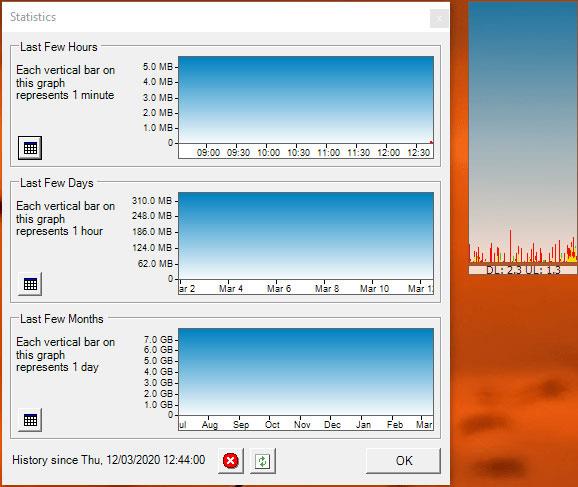
Använd BitMeter OS
Förutom detaljerad analys av internetanvändning kan du även ställa in varningar för hög dataanvändning under en viss tidsperiod, precis som på en telefon. Så om du har en månatlig datagräns kan du ställa in BitMeter så att du får veta när du närmar dig den tröskeln.
Använd Återställ dataanvändning
Först måste du öppna Inställningar och gå till Nätverk och Internet . Klicka på fliken Dataanvändning till vänster för att se hur mycket data du har använt under de senaste 30 dagarna, inklusive trådbundna och trådlösa nätverk. Du kan klicka på Visa användningsinformation för att se specifikt hur mycket data varje applikation använder. Om din dataplan återställs en specifik dag i varje månad kommer att ta bort den för att ge dig mer klarhet om hur mycket utrymme som finns kvar.
I fönstret Dataanvändning kan du också ställa in en datagräns genom att välja det aktiva nätverket från rullgardinsmenyn och klicka på Ange gräns i avsnittet Datagräns.
Naturligtvis kan du radera dataposter manuellt via felsäkert läge, men här kommer vi att använda ett mycket enklare sätt - genom att använda verktyget Återställ dataanvändning . Du behöver bara installera det från hemsidan och när du öppnar verktyget ser du knappen Återställ dataanvändning . Klicka på den och alla dina dataanvändningsposter nollställs.
Ladda ner Återställ dataanvändning
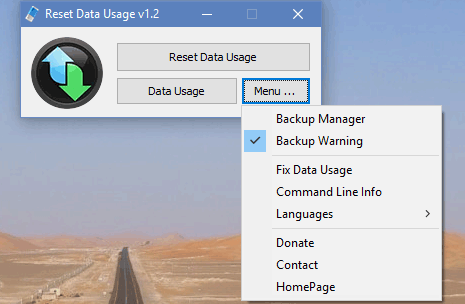
Om du vill säkerhetskopiera din nuvarande data först, gå till Meny > Backup Manager . Detta gör att du kan skapa en säkerhetskopia så att du inte glömmer hur mycket data som användes under den senaste månaden.
Hur mycket data använder du vanligtvis på 30 dagar innan du raderar den? Låt oss veta genom att kommentera nedan!
Den här guiden visar hur du ändrar eller återställer standardplatsen för mappen Kamerarulle i Windows 10.
Om du minskar storleken och kapaciteten på foton blir det lättare för dig att dela eller skicka dem till vem som helst. I synnerhet på Windows 10 kan du ändra storlek på foton med några enkla steg.
Om du inte behöver visa nyligen besökta föremål och platser av säkerhetsskäl eller integritetsskäl kan du enkelt stänga av det.
En plats för att styra många operationer direkt i systemfältet.
På Windows 10 kan du ladda ner och installera grupppolicymallar för att hantera Microsoft Edge-inställningar, och den här guiden visar dig processen.
Aktivitetsfältet har begränsat utrymme, och om du regelbundet arbetar med flera appar kan du snabbt få ont om utrymme för att fästa fler av dina favoritappar.
Statusfältet längst ner i Filutforskaren talar om hur många objekt som finns inuti och valda för den för närvarande öppna mappen. De två knapparna nedan är också tillgängliga på höger sida av statusfältet.
Microsoft har bekräftat att nästa stora uppdatering är Windows 10 Fall Creators Update. Så här uppdaterar du operativsystemet tidigt innan företaget officiellt lanserar det.
Inställningen Tillåt väckningstimer i Energialternativ låter Windows automatiskt väcka datorn från viloläge för att utföra schemalagda uppgifter och andra program.
Windows Security skickar meddelanden med viktig information om din enhets hälsa och säkerhet. Du kan ange vilka aviseringar du vill ta emot. I den här artikeln kommer Quantrimang att visa dig hur du slår på eller av meddelanden från Windows Security Center i Windows 10.
Du kanske också gillar att klicka på aktivitetsfältsikonen tar dig direkt till det senaste fönstret du hade öppet i appen, utan att behöva en miniatyrbild.
Om du vill ändra den första veckodagen i Windows 10 så att den matchar landet du bor i, din arbetsmiljö eller för att bättre hantera din kalender kan du ändra den via appen Inställningar eller Kontrollpanelen.
Från och med Your Phone-appen version 1.20111.105.0 har en ny Multiple windows-inställning lagts till, vilket gör att du kan aktivera eller inaktivera för att varna dig innan du stänger flera fönster när du avslutar Your Phone-appen.
Den här guiden visar hur du aktiverar eller inaktiverar Win32-policyn för långa sökvägar för att ha sökvägar längre än 260 tecken för alla användare i Windows 10.
Gå med i Tips.BlogCafeIT för att lära dig hur du stänger av föreslagna applikationer (föreslagna appar) på Windows 10 i den här artikeln!
Nu för tiden, att använda många program för bärbara datorer gör att batteriet laddas ur snabbt. Detta är också en av anledningarna till att datorbatterier snabbt slits ut. Nedan är de mest effektiva sätten att spara batteri på Windows 10 som läsare bör överväga.
Om du vill kan du standardisera kontobilden för alla användare på din PC till standardkontobilden och förhindra att användare kan ändra sin kontobild senare.
Är du trött på att Windows 10 irriterar dig med startskärmen "Få ännu mer ut av Windows" varje gång du uppdaterar? Det kan vara till hjälp för vissa människor, men också hindrande för dem som inte behöver det. Så här stänger du av den här funktionen.
Microsofts nya Chromium-baserade Edge-webbläsare tar bort stödet för EPUB e-boksfiler. Du behöver en EPUB-läsarapp från tredje part för att se EPUB-filer i Windows 10. Här är några bra gratisalternativ att välja mellan.
Om du har en kraftfull dator eller inte har många startprogram i Windows 10 kan du försöka minska eller till och med inaktivera Startup Delay helt för att hjälpa din PC att starta upp snabbare.
Kioskläge på Windows 10 är ett läge för att endast använda 1 applikation eller endast åtkomst till 1 webbplats med gästanvändare.
Den här guiden visar hur du ändrar eller återställer standardplatsen för mappen Kamerarulle i Windows 10.
Redigering av hosts-filen kan göra att du inte kan komma åt Internet om filen inte ändras på rätt sätt. Följande artikel hjälper dig att redigera hosts-filen i Windows 10.
Om du minskar storleken och kapaciteten på foton blir det lättare för dig att dela eller skicka dem till vem som helst. I synnerhet på Windows 10 kan du ändra storlek på foton med några enkla steg.
Om du inte behöver visa nyligen besökta föremål och platser av säkerhetsskäl eller integritetsskäl kan du enkelt stänga av det.
Microsoft har precis släppt Windows 10 Anniversary Update med många förbättringar och nya funktioner. I den här nya uppdateringen kommer du att se många förändringar. Från stöd för Windows Ink-penna till stöd för webbläsartillägg för Microsoft Edge, Start-menyn och Cortana har också förbättrats avsevärt.
En plats för att styra många operationer direkt i systemfältet.
På Windows 10 kan du ladda ner och installera grupppolicymallar för att hantera Microsoft Edge-inställningar, och den här guiden visar dig processen.
Dark Mode är ett mörk bakgrundsgränssnitt på Windows 10, som hjälper datorn att spara batteri och minska påverkan på användarens ögon.
Aktivitetsfältet har begränsat utrymme, och om du regelbundet arbetar med flera appar kan du snabbt få ont om utrymme för att fästa fler av dina favoritappar.






















